7 הכלים הטובים ביותר למוניטור טמפרטורה של GPU
Miscellanea / / April 03, 2023

כדי להבטיח אורך חיים ניטור טמפרטורת GPU הוא צעד חשוב. התחממות יתר עלולה להפחית את הביצועים של ה-GPU שלך ולגרום לכיבוי המערכת כולה. ישנן מספר דרכים לנטר את הטמפרטורה של ה-GPU שלך. אבל, למה חשוב לעקוב אחר טמפרטורת ה-GPU שלך? כדי להבטיח את אורך החיים של ה-GPU שלך, ניטור הטמפרטורה שלו הוא צעד חשוב. טמפרטורות גבוהות עלולות לשחוק ולקרוע את המאווררים מה שעלול לגרום להם להתחמם יותר ולגרום לכיבוי המערכת. זה יפגע בחיי הכרטיס הגרפי. כמו כן, מומלץ לעקוב אחר טמפרטורת ה-GPU שלך בזמן המשחק, שכן תדע כאשר המחשב שלך מתחמם יתר על המידה ותוכל לקחת הפסקה מסשן המשחקים. במדריך זה, נחקור את תוכנת צג הטמפרטורה הטובה ביותר של GPU.
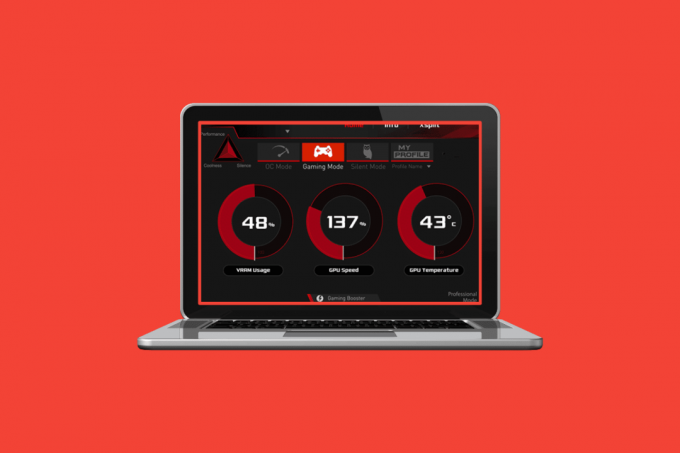
תוכן העניינים
- 7 הכלים הטובים ביותר למוניטור טמפרטורה של GPU
- 1. פתח את צג החומרה
- 2. מאוורר מהירות
- 3. MSI Afterburner
- 4. HWMonitor
- 5. AIDA64 אקסטרים
- 6. EVGA Precision X1
- 7. HWiNFO
- איזו טמפרטורת GPU גבוהה מדי?
- צג טמפרטורה של GPU Windows 10
7 הכלים הטובים ביותר למוניטור טמפרטורה של GPU
ניטור טמפרטורת GPU בזמן משחק יכול לעזור לך להבטיח את אורך החיים של ה-GPU שלך. אם אתה שואל את השאלה מהו הכלי הטוב ביותר לפקח טמפרטורה של GPU, התשובה נמצאת להלן.
1. פתח את צג החומרה
פתח את צג החומרה היא תוכנה בעלת מראה ישן, אך היא אמינה כמו תוכנה בעלת מראה מודרני. אתה יכול לבדוק את טמפרטורת ה-GPU ועוד הרבה יותר כמו התאמת מהירות המאוורר, ושמירה על זיכרון ה-RAM שלך. אם אתה מוכן להוציא כמה דולרים נוספים עבור חשמל נוסף, אתה יכול להשתמש בסל"ד האלה ולשחק משחקים בצורה חלקה.

2. מאוורר מהירות
מאוורר מהירות היא תוכנה נוספת למסך טמפרטורה של GPU מהבית הספר הישן המהווה פתרון אמין. מלבד ניטור מתח, טמפרטורה ומהירות המאוורר בלבד, כלי זה יכול גם לעזור להפחית את הרעש ולהתאים את הסל"ד של המאווררים.

קרא גם: 8 תושבת התמיכה הטובה ביותר ל-GPU
3. MSI Afterburner
MSI Afterburner טוען שהיא תוכנת הכרטיסים הגרפיים הנפוצים ביותר. זו התוכנה הטובה ביותר לפקח על הביצועים של ה-GPU שלך בזמן משחק, כולל טמפרטורת ה-GPU. אתה יכול גם להשתמש בו כדי לשנות את הגדרות המשחק או מהירות המאוורר שלך.

4. HWMonitor
HWMonitor הוא כלי נוסף די ישן אך אמין להפליא. בנוסף לניטור טמפרטורת ה-GPU, זה גם יכול לעזור לך לעקוב אחר המתח ומהירות המאוורר של חומרה אחרת במחשב שלך כמו הכונן הקשיח, המעבד ולוח האם.

5. AIDA64 אקסטרים
AIDA64 אקסטרים הוא בקלות אחד מכלי ניטור חומרת המחשב הטובים ביותר הזמינים. אתה יכול לפקח כמעט על כל רכיבי החומרה של המחשב האישי שלך. זה פשוט ומתקדם בו זמנית. הוא נותן עדכון בזמן אמת של יותר מ-250 חיישנים שהוא תומך בו. ניטור טמפרטורת GPU הוא אחד מ-250 החיישנים שבהם הוא תומך. אתה יכול גם לבדוק מאמץ את המעבד וה-GPU שלך עבור מצערת והתחממות יתר.

6. EVGA Precision X1
EVGA Precision X1 זהה ל-MSI Afterburner פרט לכך שהוא תומך גם במעבדי NVIDIA GPU. תוכנת צג הטמפרטורה של GPU נמצאת באמצע דף הבית (עמוד ראשון). זה גם תומך ברישום נתוני טמפרטורה לקובץ.

קרא גם: 18 תוכנות בקר מהירות המאוורר הטובות ביותר
7. HWiNFO
HWiNFO עושה יותר מסתם לנטר את טמפרטורת ה-GPU. הוא מספק מידע חומרה בזמן אמת. הוא משתמש בחיישני הטמפרטורה המובנים של המחשב ונותן את התוצאות באופן מיידי. הוא מציע גם תכונה נוספת שבה אתה יכול לנטר את הטמפרטורה של כל ליבה כך שתוכל לזהות בקלות ובדיוק את בעיות הטמפרטורה הגבוהה אם קיימות. אתה יכול גם להגדיר התראות על התחממות יתר שיגרמו לך להיות צעד לפני הבעיה. HWiNFO הכל בחינם לשימוש.
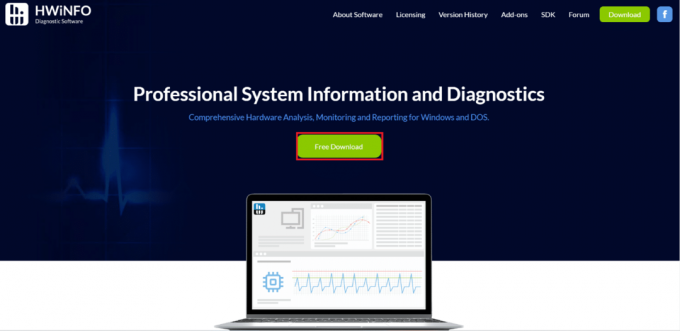
איזו טמפרטורת GPU גבוהה מדי?
טמפרטורות גבוהות גורמות מצערת תרמית או אפילו התרסקות במקרים קיצוניים. טווח הטמפרטורות האידיאלי הוא איפשהו בין 60 ל-80 מעלות עבור רוב המחשבים האישיים. נאמר גם ששמירה על הטמפרטורה מתחת ל-90 מעלות צלזיוס בטוחה עבור המחשב האישי שלך. עם זאת, הטווחים הבטוחים תלויים בדגם ה-GPU שלך וביכולותיו. טמפרטורת GPU גבוהה מתחילה ב-95 מעלות צלזיוס עבור רוב ה-GPUs. חציית טמפרטורה זו מסוכנת ועלולה להפחית את חיי ה-GPU שלך אם תמשיך בטמפרטורה זו. כמו כן, זה יכול לגרום להפעלת מצערת תרמית.
צג טמפרטורה של GPU Windows 10
המשתמשים של Windows 10 וגרסאות Windows חדשות יותר יכולים לנטר את טמפרטורת ה-GPU שלהם ממנהל המשימות באופן הבא:
1. לִפְתוֹחַ מנהל משימות על ידי לחיצה מקשי Ctrl + Shift + Esc יַחַד.
2. לעבור ל כרטיסיית ביצועים כפי שמוצג.
3. ה טמפרטורת GPU יוצג כפי שמוצג בתמונה למטה.
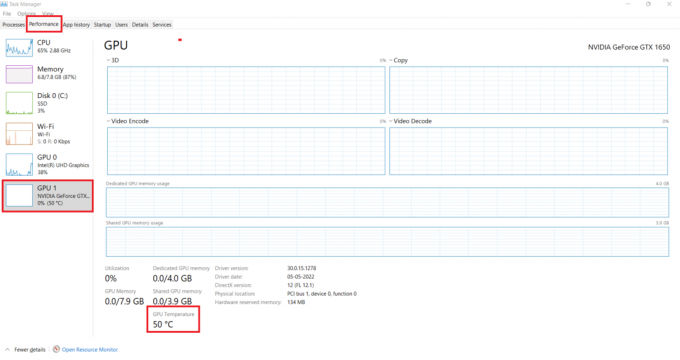
זהו אחד מה הדרכים הקלות ביותר כדי לבדוק את הטמפרטורה של ה-GPU שלך בכל נקודת זמן נתונה. אבל אם אתה רוצה לפקח על הטמפרטורה בזמן המשחק וגם רוצה לשים התראות אז אתה יכול את האפליקציות של צד שלישי שהוזכרו לעיל.
מוּמלָץ
- מה ההבדל בין MP3 ל-MP4?
- מה ההבדל בין טלוויזיה חכמה לאנדרואיד TV?
- מהי טמפרטורת GPU רגילה טובה למשחקים?
- כיצד להציג את טמפרטורת המעבד וה-GPU בשורת המשימות
ניטור טמפרטורת GPU הוא חובה עבור משתמשים כבדים של מחשבים אישיים. זה יבטיח אריכות ימים וביצועים חלקים שלך גם בזמן ביצוע הפעלות גיימינג ארוכות יותר. במאמר זה, ענינו על השאלה מדוע חשוב לעקוב אחר טמפרטורת ה-GPU שלך, ה צג הטמפרטורה הטוב ביותר של GPU כלים ושאלות קשורות אחרות. אנו מקווים שסיימנו את הספקות שלך, ואם עשינו זאת בבקשה תן לנו את המשוב שלך בהערות למטה.



